PS是一款功能强大的图片编辑软件,有些新用户不知道怎么用PS将图片变成素描效果,接下来小编就给大家介绍一下具体的操作步骤。
具体如下:
-
1. 首先第一步打开电脑中的PS软件,导入需要编辑的图片,先按下【Ctrl+J】快捷键复制图层,接着根据下图所示,依次点击【滤镜-其他-高反差保留】选项。
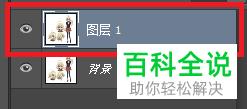
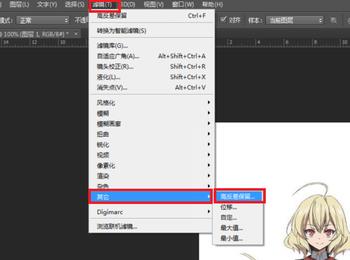
-
2. 第二步在弹出的窗口中,根据下图所示,按照实际情况设置【半径】,接着点击【确定】选项。
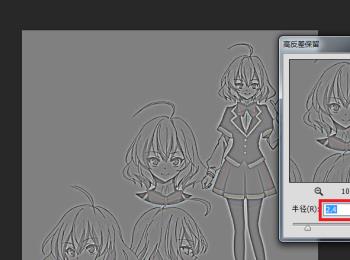
-
3. 第三步根据下图所示,依次点击【图像-调整-阈值】选项。
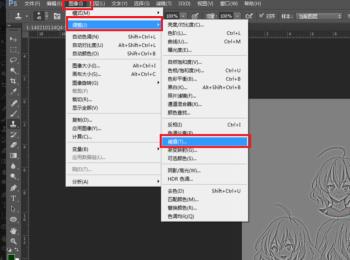
-
4. 第四步在弹出的窗口中,根据下图所示,按照实际情况设置【阈值色阶】,接着点击【确定】选项。
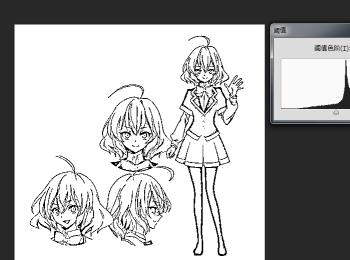
-
5. 最后根据下图所示,成功将图片变成素描效果。
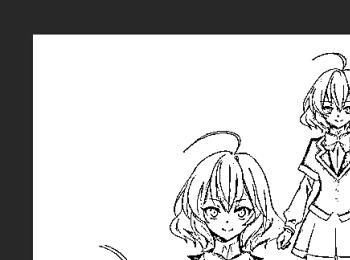
-
以上就是怎么用PS将图片变成素描效果的方法。
